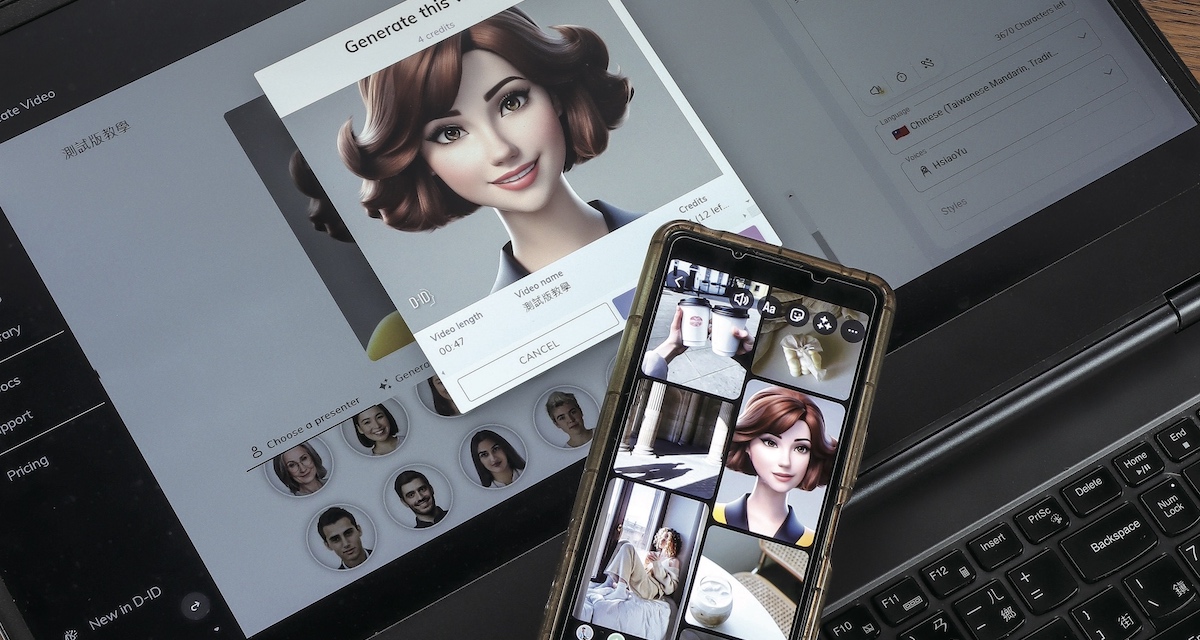
近期台灣熱議 AI 相片、AI 繪圖、AI 機器人等議題。各種 AI 相關的應用程式已經讓我們逐漸習以為常。然而,AI 的影響卻不止於此,它已經對我們的生活型態帶來實質性的變化。不論是在工作場所,還是日常生活和人際互動中,AI 都扮演著重要的角色。特別是在眾多社群平台中,建立個人品牌與形象已成為基本能力,打造 AI 代言人也蔚為風潮。本次我們將探討市面上常見的 AI 代言人 App,並以對初學者最友善的方式介紹 D-ID 的操作技巧。這將使每個人都有能力打造獨一無二的 AI 代言人,透過這個代言人展現個人特色,吸引更多人的目光,在線上展現自己的鮮明特色。
文章目錄
活用 AI 跟上科技浪潮,打造與眾不同的分身
當代著名的科技史學家 Thomas P. Hughes,長時間關注科技發展的進程,並認為「科技與社會間是相互連結並影響彼此」,這句話為後續研究「科技與社會關係」的研究者帶來莫大的啟發。科技不斷進展,在 2023 的上半年臺灣搭上 AI 浪潮,AI 技術不再侷限於高科技產業,一般民眾都能透過 ChatGPT 進行創新的發想與思考,也可以說是在 AI 發展數十年之後,第一次這麼接近普羅大眾。
AI 如何運用在我們的日常生活中?
新興的 AI 模型不斷出現,並搭載在新型研發的 App,這些技術逐漸地融入在我們的職場、娛樂與社交之中。在職場方面,業務要在短時間內完成主管要求的簡報,只需要對 AI 助理下指令,馬上就能完成簡報內容,又能提供完整的排版規劃。另外,近期民視與三立新聞台都加入新興的生力軍「AI 主播」,協助夜間的國際新聞報導,透過資料庫建入,使 AI 主播記住大量主播稿,有助於降低主播的工作時數壓力。
在娛樂與社交之中, 雖然 2021 年臺灣發生 AI Deepfake 技術遭濫用而衍伸數位性犯罪問題,但這不減大眾對 AI 的興致。後續使用 AI 製作圖像、影片、聲音已成常態。例如韓國 YouTuber「Rui(루이)」嘗試運用 AI 計算做臉,取代自己真實樣貌,打造屬於個人化的角色。或是這幾年從日本開始盛行的 VTuber 轉變或 AIVTuber,過往需要透過 3D 建模製作角色外貌,再請聲優進行配音,最後上架影片,現在只要能駕輕就熟地使用 AI,整個角色形象、聲紋、人格特質等等,通通一手包辦。
AI 代言人能為我們帶來的好處?
目前社群平台的時代,一方面重視個人化,彰顯自身的獨特性,另外一方面,透過日新月異的 AI 技術,讓大眾掌握許多工具。如果能透過這些工具打造個人化的樣貌,在科技浪潮下,不只能讓自己能力有所提升,還能讓自身所建立的 AI 代言人成為社群平台上最具吸引力的流量密碼。因此我們將透過簡單的介紹與教學,讓大家能快速上手,打造屬於自己的 AI 代言人,不只能讓大眾對你印象深刻,還能在競爭激烈的社群平台中脫穎而出。




選定 AI 代言人工具:Canva 加外掛,推薦 Studio D-ID
AI 代言人如同電影「一級玩家」,電影講述現實生活中的人們透過穿戴裝置,在另個網路世界中創造自己的分身(Avatar)並互動的故事。但我們不再感到虛無飄渺,自從元宇宙(Metaverse)出現,在網路世界中創造分身越來越普遍,因此從現在開始,如果學會如何打造自身風格的「AI 代言人」,未來將引領潮流。
Canva 也能打造 AI 代言人
要動手創作 AI 代言人之前,建議要先知道 Canva。因為 Canva 強大的版面設計與版型樣本,活用在簡報、企畫書、履歷等等,甚至連社群行銷 KOL 都沿用 Canva 版面製作 YouTube 短影片或 Instagram 的限時動態與貼文,建立一貫性的風格。更重要的是,Canva 能夠外掛製作 AI 代言人的應用程式,因此製作 AI 代言人不用非得至特定的工具網站。假如能在 Canva 上完成,再透過 Canva 本身強大的排版功能,到時候就能以最短的速度完成製作並分享到社群平台上。
倘若真的沒有 Canva 請不用緊張,本次我們也將介紹如何運用網頁版來製作 AI 代言人,但網頁版與外掛在 Canva 的版本會差很多嗎?雖然網頁版可能無法透過 Canva 進行強大的後製,但在製作 AI 代言人上網頁版的功能較 Canva 上的版本豐富,因此如果在做完 Canva 上的版本而感到意猶未盡,那麼就請你一定要試試看網頁版的功能。

3 個 Canva 裡可用的工具
但回過頭來,點開Canva上就有三個外掛應用程式都可以製作 AI 代言人,包含 Studio D-ID、Neiro AI 和 HeyGen AI video,但他們的異同是什麼?
Studio D-ID
外掛在 Canva 的 Studio D-ID 算是這些 App 當中,能夠做出最多變化的一個。優勢在於輸出成果的影片,是三個當中最流暢的。除此之外,它不只能上傳自己想要的照片,還能將你錄好的聲音稿/聲音檔,選定作為 AI 代言人的聲音;其次是考慮到現實層面,透過 Google 帳號登入為試用版,一個 Google 帳號能有 20 個額度(credits)製作短影片,大約能做出 5 分鐘的片長。

Neiro AI
反觀 Neiro AI 的優勢,它的試用版目前官方並沒有額度與時間的限制。但最大的限制就是在於代言人的台詞,最多僅能容納 500 字,篇幅必須精短。再者,對於想要製作以中文為主的影片內容,語音可供選擇的部分最為稀少。

HeyGen AI video
至於 HeyGen AI video 它不只能夠上傳自己的影像,官方還提供大量的 AI 角色圖像可供選擇且風格多變,其中圖像的風格包含真人與二次元動畫風格。但在 Google 登入後的免費版,它只能製作 1 分鐘的短影片,即使今天片長不滿 1 分鐘,它免費試用的額度就會以 1 分鐘的額度計算。因此,在三款皆無法預覽 AI 代言人的畫面效果,只能預聽聲音的條件下,此款 App 的容錯率非常低。

首推 Studio D-ID 最易上手
經過筆者評測,發現這三種應用程式存在細微差異,也將異同處製作成表格,這裡就暫不贅述,在最後將差異陳列在表格當中。考慮到上述功能多寡程度與容錯率。以入門為考量的前提下,在上述三款應用程式,較推薦以 Studio D-ID 進行製作,至少最終還可以針對輸出成果進行調整,因為相對 Studio D-ID 最具彈性。因此以下的教學目標共有三個,第一個,將教會大家在 Canva 上學會外掛 Studio D-ID;第二個,帶大家進階使用網頁版 Studio D-ID 進行調整製作;最後一個目標是,如何將成果上傳到社群平台。最終希望透過教學能夠在前期建立屬於自己個人化的 AI 角色,讓大眾能熟悉整個 Studio D-ID 的功能,並展示到社群平台。

如何在 Canva 外掛 Studio D- ID 製作 AI 代言人?
在正式進入教學之前,我們需要準備一組 Google 帳號。只要準備好 Google 帳號,我們就可以開始打造 AI 代言人。在這個部分我們將先從 Canva 開始登錄並連結 D-ID,透過教學讓大家認識如何調整內部較為細緻的操作,並將在最後成果上傳到社群平台上。那麼我們就先從外掛版開始製作簡易的 AI 代言人吧!
步驟 1:請在網頁搜尋 Canva,以 Google 帳號登入,並點選「簡報 (16:9)」,這裡我們先在簡報上面練習製作 AI 代言人。

步驟 2:左側黑色功能列中按下「應用程式」,並搜尋「DID」。點選後即可看到左側黑色的操作介面,在最下方點選「sign up or sign in」進行連結。

步驟 3:請點選「連結」後,再次連動Google帳號,藉此不只是 Canva 會幫忙儲存製作的成果,網頁版的 D-ID 也會幫大家保留輸出成果。

步驟 4:請先選擇圖像,可以選擇左側欄位中的角色人物,或是在「upload」上傳一張圖像。圖像需要背景乾淨、單色、五官清晰的正面照。

步驟 5:在「Enter text」下方輸入 AI 代言人的台詞。在「choose language」請選擇「Chinese (Taiwanese Mandarin, traditional)」。

步驟 6:下方「Choose voice」選擇口音,男聲選擇 YunJhe,女聲選擇HsiaoChen。請記得輸入語言與選擇語言必須一致,才有辦法在下個步驟成功。

步驟 7:接著是「Preview speech」可以透過試聽來聆聽是否滿意這位 AI 角色的說法與斷句頓點,適時的善用標點符號與空格,能夠讓整體說話更加流暢。

步驟 8:如果不想以步驟 5 輸入內容,可選擇「upload audio」,將錄音檔案上傳。上傳檔案最多 5MB。接著回步驟 7「Preview speech」確認聲音。

步驟 9:按下「Generate presenter」輸出影片,它將呈現在空白簡報上。按鈕上會告知輸出將使用多少額度(credits),並在按鈕下方告知剩餘額度。

步驟 10:最後影片將會直接輸出在空白的簡報上。總而言之,步驟為「圖像→文字→輸出」,只要掌握這些步驟,就能夠製作個人化的 AI 代言人。

步驟 11:可以在左側黑色欄位中點選「設計」就可以叫出簡報模板,並將剛剛的 AI 代言人與簡報搭配使用。

如何在網頁版 Studio D-ID 上製作 AI 代言人?
與外掛在 Canva 上的 D-ID 相比,網頁版的工具更豐富多元。在影像方面,不僅能請 AI 協助圖片創作,甚至提供各種格式供參考,但需要知道該如何向 AI 提出要求;在文字方面,除了可以運用 AI 將文字內容重新編整,還可以透過按下按鈕以增加 0.5 秒的間隔,讓整體語速更接近現實。整體而言,網頁版的操作比較直觀。若已經連結 Google 帳號,建議在網頁版進行操作。那麼以下將介紹製作步驟。
步驟 1:首先搜尋網頁版的 D-ID 之後,就可以直接進入影片的工作區,並以Google 帳號登入網頁版 D-ID,最後在右上角點選「Create video」。

步驟 2:透過正下方選擇圖像作為本次主角。或是可以在「ADD」選擇上傳圖像,上傳照片時,請選擇背景乾淨單純的正面照。

步驟 3:圖像還可以「Generate AI presenter」,按下「+CREATE」後,在上方輸入人物特徵,AI 就會自動生成圖像。並只能以「英文」下指令。

步驟 4:圖片處理完,接下來就是文字,在右上角「Type your script」輸入想要AI 代言人說的台詞。

步驟 5:在「Language」調整語言,「Voice」選擇聲音。台灣口音選擇「Chinese」,女聲選擇 HsiaoYu。按下「喇叭」符號即可試聽。

步驟 6:在喇叭符號旁有「時鐘」的符號,能夠以此按鈕增加 0.5 秒的停頓,讓語句貼近實際口語狀況。

步驟 7:在對話框有文字時,「時鐘」旁邊還有一個工具「畫筆」,它是 AI 文字自動修正器,它能增加文字、重新組織內容、讓語句通順。

步驟 8:如果不想打字與調整語調,可以選擇「Upload Voice Audio」上傳聲音稿/聲音檔,上傳的檔案最多不能超過 5MB。

步驟 9:音檔上傳成功後,直接在這裡按下播放鍵,就可以確認聲音品質,不需要回到前面按下「喇叭」的按鈕。

步驟 10:在右上角按下「Generate Video」,會告知我們影片長度、使用額度的數量,最後按下「Generate」就會回到主頁面並開始製作影片。

步驟 11:在主頁看到影片生成結束, 點選影片「Download」即大功告成。如果 AI 代言人不需後製排版,選擇「Share」分享到社群平台上。

如何輸出 AI 代言人並上傳到 Instagram?
透過 AI 代言人打造專屬於自身的形象樣貌,最後我們需要將這些成果展示到社群媒體上。在 Instagram 上,最符合 AI 代言人的上傳形式是「限時動態」與「Reels 短影片」這兩個項目為主。在短影音蔚為主流的當代,透過打造獨特的 AI 代言人,將吸引閱聽眾目光,為觀眾打造全新體驗與感受,特別提醒大家,需在影片上傳的內文中適時加上主題標籤(hashtag)和文字敘述輔助,讓閱聽人能夠更快速的抓取重點。以上,AI 代言人就大功告成了。
步驟 1:透過網站打開 Canva,並選擇範例「Instagram 限時動態」,建立空白設計。

步驟 2:不論是在 Canva 外掛應用程式製作的 AI 代言人,還是網頁版的 AI代言人,在左側黑色功能列表中點選「上傳」並「上傳檔案」。

步驟 3:左側黑色功能列表選擇「模板」,挑選模板製作貼文,可依照需求選擇製作限時動態或 Reels 短影片。最後將影片安置在適合的版面位置。

步驟 4:當版面設定完成即可輸出檔案,並立即發佈到社群平台。在右上角選擇「分享」,並在下方選擇「Instagram」。

步驟 5:選擇「Instagram」後,即可選擇「立即使用行動應用程式張貼」,並按下「繼續」。

步驟 6:最後將官方將製作一個以手機掃描的 QRcode,掃描後手機的 App 打開即可在手機編輯並上傳限時動態和Reels短影片。

步驟 7:倘若步驟 3 至 5 過於繁複,可以另一種方式上傳。在右上角選擇「分享」,並選擇「下載」以 MP4 影片的檔案格式將影片儲存到手機。

如何將 AI 代言人從手機上傳到 Instagram?
大部分人不外乎在電腦或手機上使用社群軟體,於上述的教學已經介紹由電腦端將創造的 AI 代言人上傳至 Instagram 上。因此,以下也提供在手機上操作 Canva 的步驟,讓你可以在手機不費力地把 AI 代言人的影片下載後,快速上傳到自己的限時動態或 Reels 短影音。
步驟 1:掃描上述步驟 6 的 QRcode 後,進入 Canva 應用程式,選擇剛設計的版面。

步驟 2:在 Canva 應用程式中,選擇發布並上傳至社群平台。

步驟 3:此時,在 Instagram 限時動態上,就可以看到你所打造的 AI 代言人。

本文同步刊載於PC home 雜誌

歡迎加入PC home雜誌粉絲團!
- 延伸閱讀:Google Wrokspace 導入 Smart Canvas 功能,線上會議人員同時討論使用試算表/投票/日曆工具
- 延伸閱讀:Meural Canvas 智能藝術畫框開箱評測:經典藝術畫作一次蒐羅,用高科技為家中帶來人文氣息!

請注意!留言要自負法律責任,相關案例層出不窮,請慎重發文!